Photoshop制作蓝色光束漩涡
1、在ps软件中,新建一个800*800的文档,背景色填充黑色,然后在滤镜中添加镜头光晕,如图所示


2、然后在滤镜中添加铭黄,如图所示

3、接着双击背景层为图层,然后按ctrl+j复制6个,如图所示
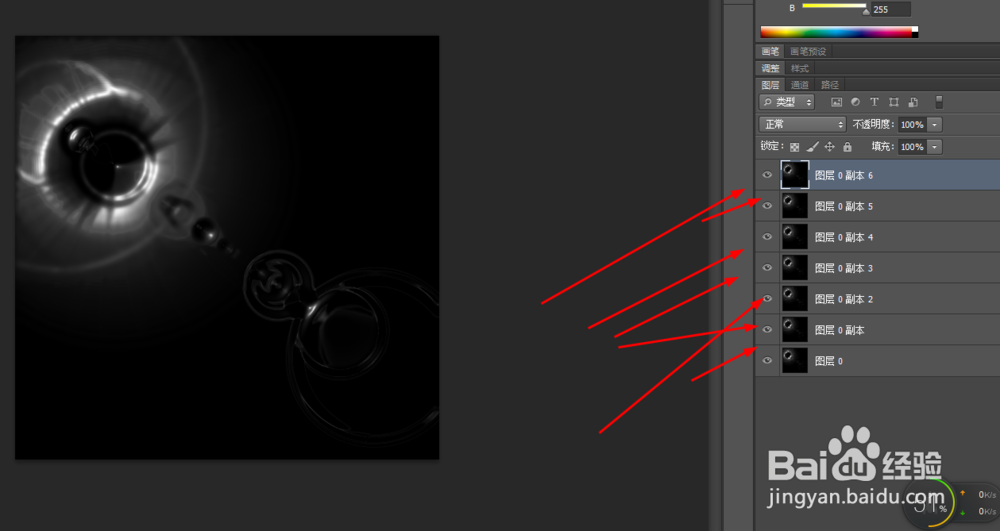
4、点击图层的最上层,在滤镜中添加波浪,再把图层的模式改为变亮,如图所示

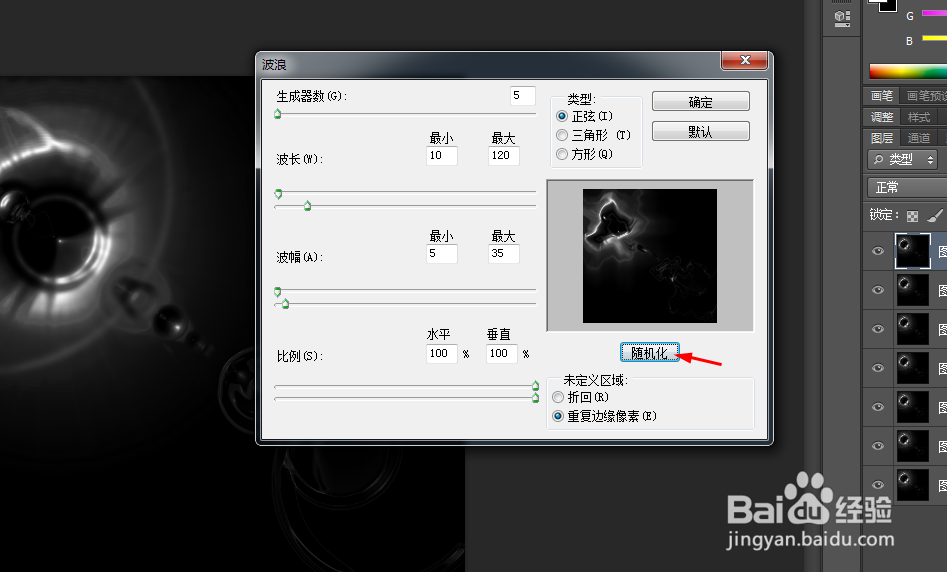
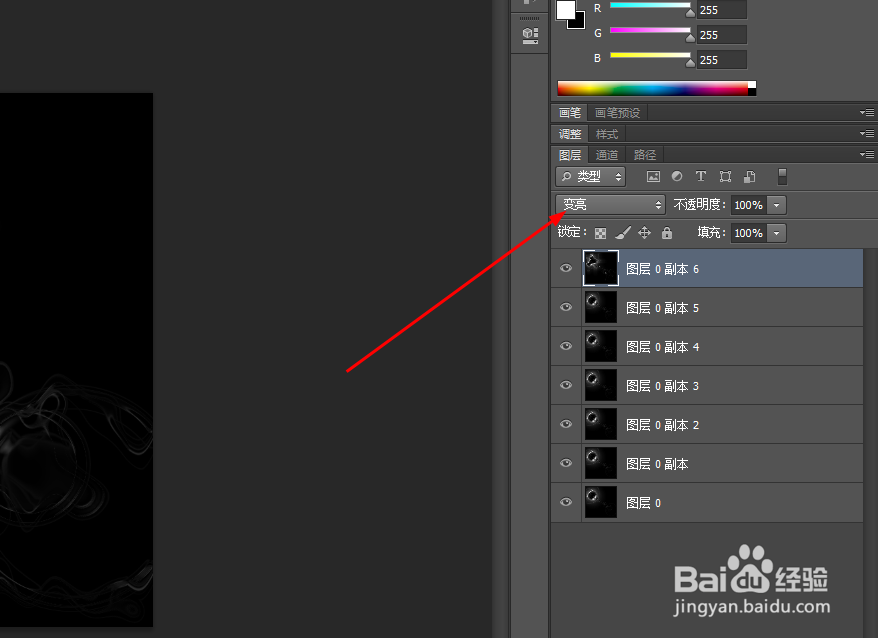
5、再把图层3.4.5,也添加滤镜的波浪,如图所示

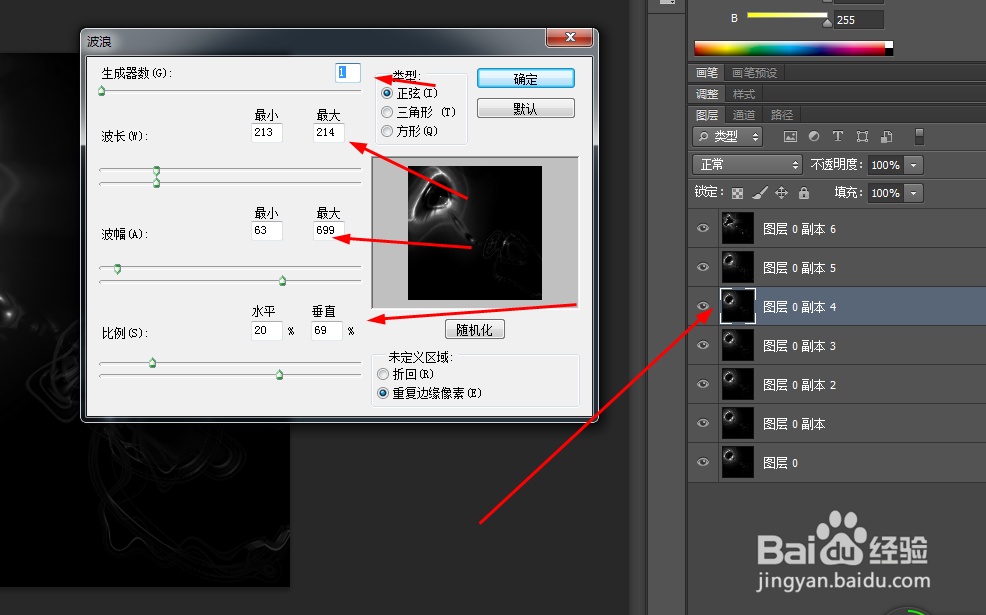
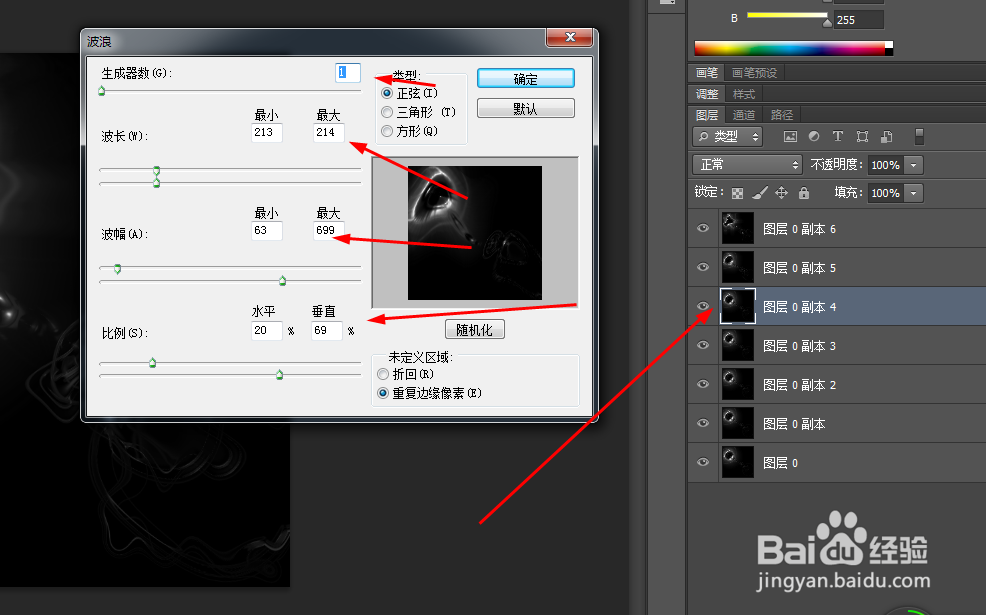
6、然后在图层5的滤镜中添加旋转扭曲,如图所示

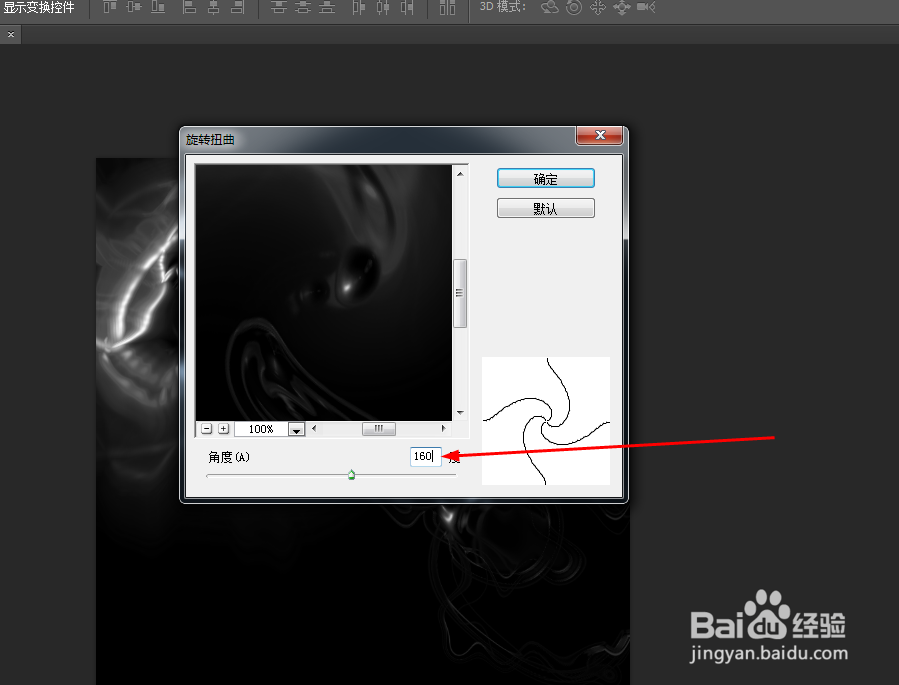
7、再把图层5的滤镜中添加旋转扭曲,如图所示

8、分别给每个图层改不同模式,如图所示
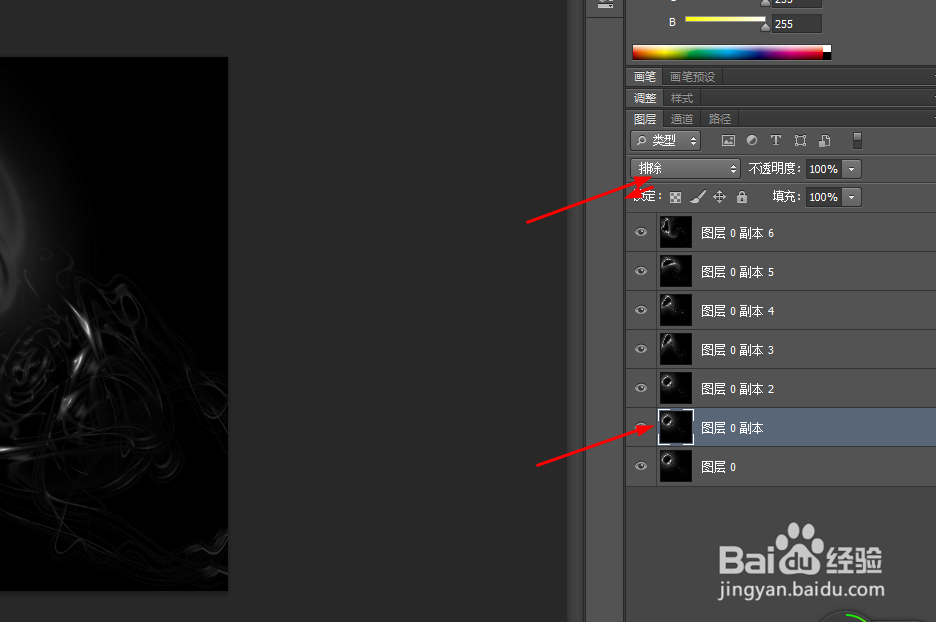
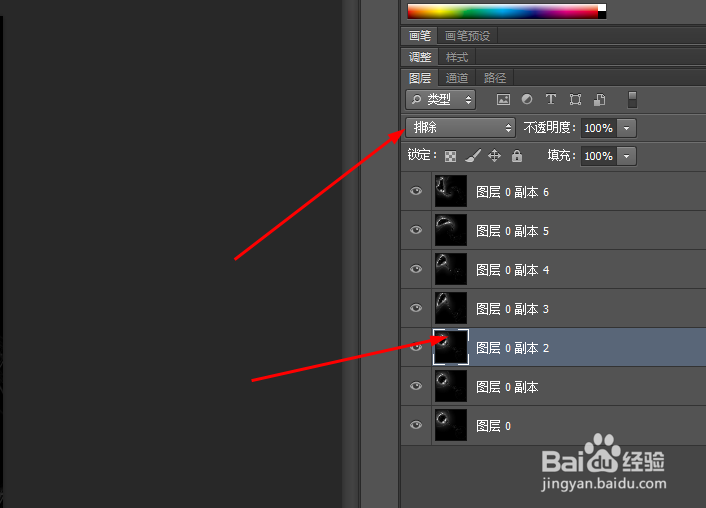


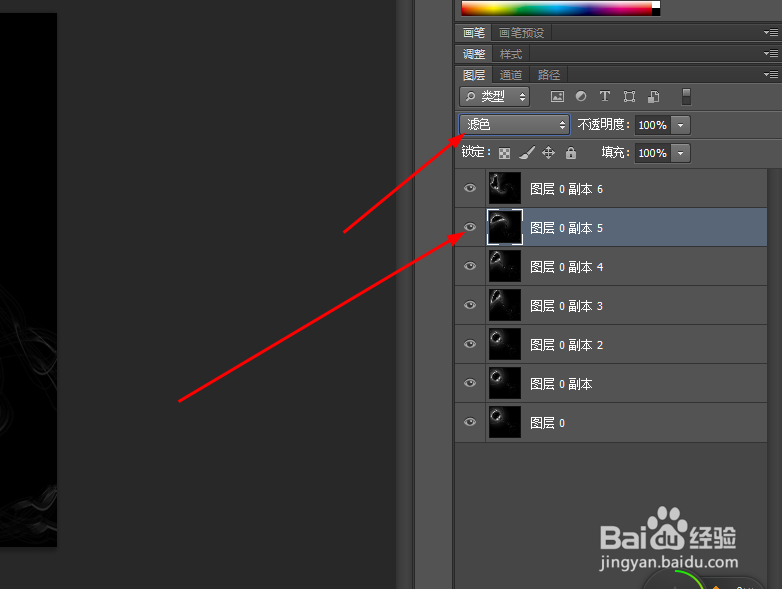
9、接着合并所有的图层,再按ctrl+u,调一下色相饱和度,如图所示
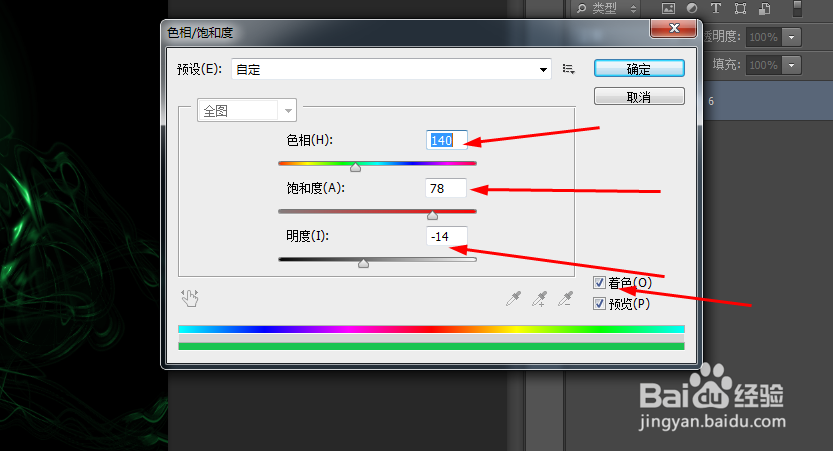
10、再到滤镜中添加高斯模糊,如图所示
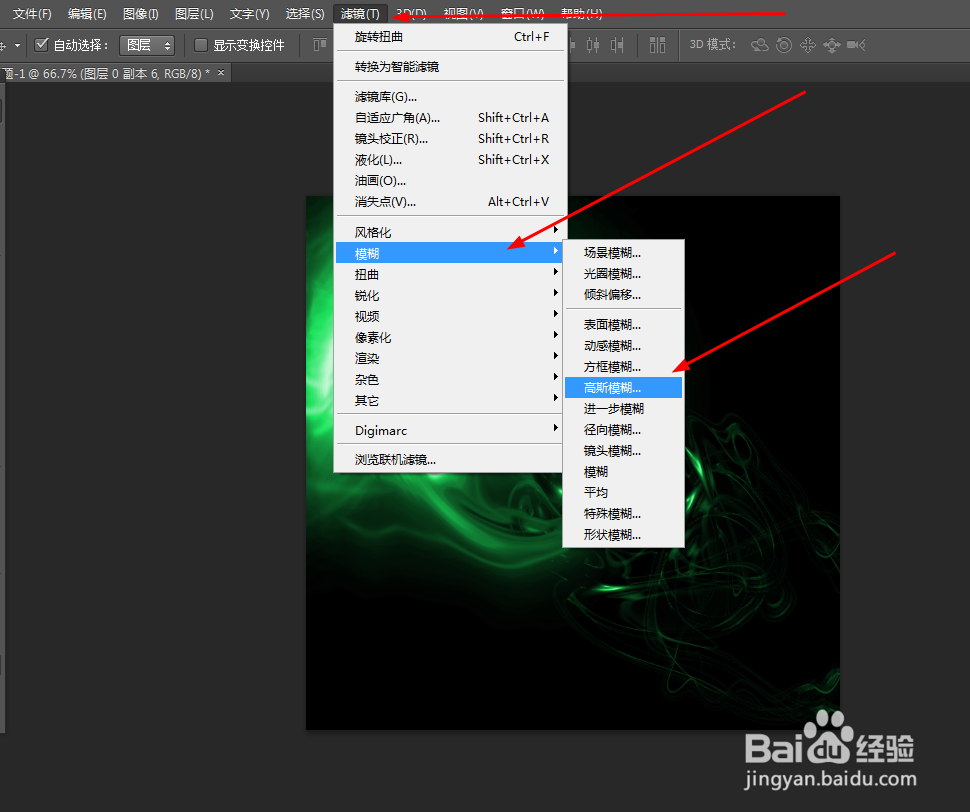
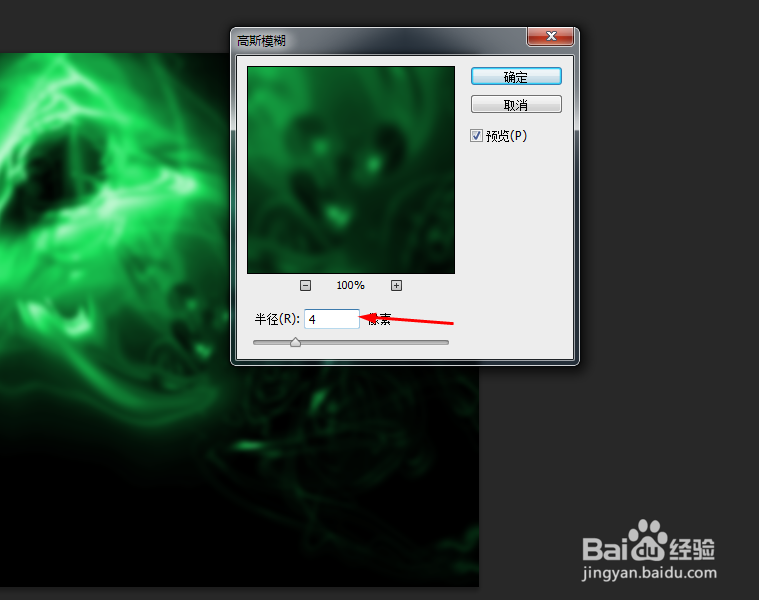
11、最后在菜单栏上点击编辑的渐隐,如图所示
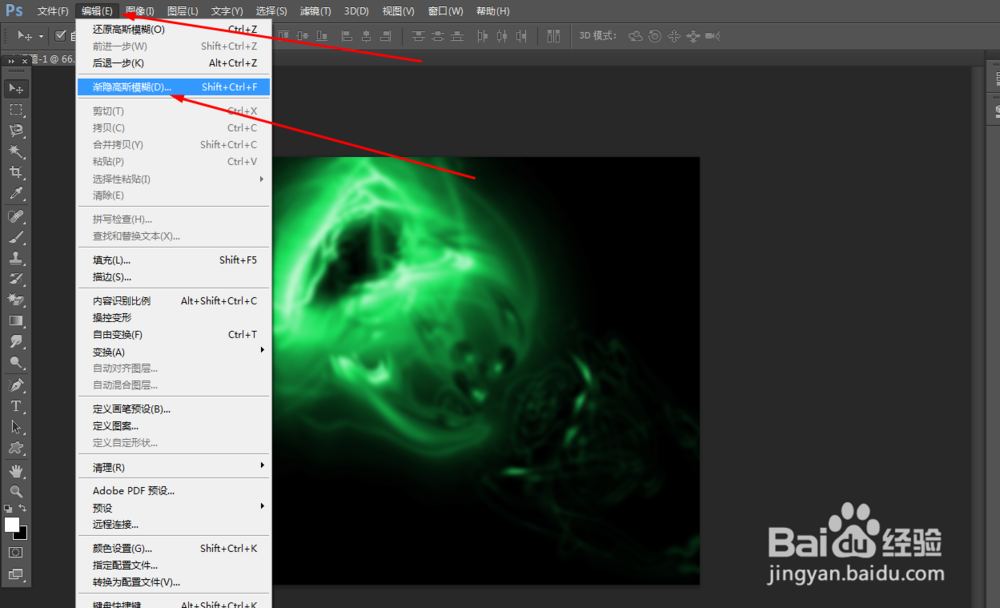


声明:本网站引用、摘录或转载内容仅供网站访问者交流或参考,不代表本站立场,如存在版权或非法内容,请联系站长删除,联系邮箱:site.kefu@qq.com。
阅读量:85
阅读量:79
阅读量:117
阅读量:81
阅读量:68